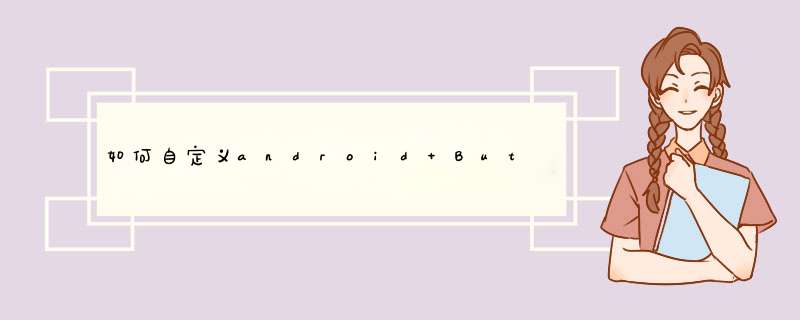
亲,可以用到Drawable中的shape哦,给你一个demo
<?xml version="1.0" encoding="utf-8"?><selector xmlns:android="
<item android:state_focused="false">
<shape>
<solid android:color="@color/find_passwordbar_bg"/>
<stroke android:width="0.5dp" android:color="#C8C8C8"/>
</shape>
</item>
<item android:state_focused="true">
<shape>
<solid android:color="@color/find_passwordbar_bg"/>
<stroke android:width="0.5dp" android:color="@color/main_color"/>
</shape>
</item>
</selector>
各个属性的介绍
solid:实心,就是填充的意思android:color指定填充的颜色
gradient:渐变
android:startColor和android:endColor分别为起始和结束颜色,ndroid:angle是渐变角度,必须为45的整数倍。
另外渐变默认的模式为android:type="linear",即线性渐变,可以指定渐变为径向渐变,android:type="radial",径向渐变需要指定半径android:gradientRadius="50"。
stroke:描边
android:width="2dp" 描边的宽度,android:color 描边的颜色。
我们还可以把描边弄成虚线的形式,设置方式为:
android:dashWidth="5dp"
android:dashGap="3dp"
其中android:dashWidth表示'-'这样一个横线的宽度,android:dashGap表示之间隔开的距离。
corners:圆角
android:radius为角的弧度,值越大角越圆。
我们还可以把四个角设定成不同的角度,方法为:
<corners
android:topRightRadius="20dp" 右上角
android:bottomLeftRadius="20dp" 右下角
android:topLeftRadius="1dp" 左上角
android:bottomRightRadius="0dp" 左下角
/>
我自己写的一个按钮,效果就像图中所示,用的Shape
eclipse中新建的方法如下,如图所示
新建后存放位置在res/drawable下
希望能帮到你,还望采纳
设置button的默认样式的方法
在layout中添加2个按钮,从下图中可以看出在按钮中调用了style和android:background属性,这两个属性一个是自定义样式,一个是给按钮添加背景图片,下面详细介绍下
步骤阅读.2展开res目录,可以看到在values目录下有styles.xml文件,该文件用于自定义样式,双击打开
步骤阅读.3下图中标注的是我自定义的样式,name为BtnStyle,当按钮调用自定义样式的时候访问这个name
步骤阅读.4下图是在button中调用自定义样式的方法,比较简单
步骤阅读.5下面分享下如何往按钮中添加自定义图片,使按钮看起来更漂亮些,因不同手机分辨率不同,那必然牵扯到图片的拉伸,在android系统下有个很好的技术“九宫格“,可以对图片进行处理,只对局部进行拉伸,给工具目录存储在android\sdk\tools\draw9patch.bat,经过该工具处理的图片以.9.png结尾,放到drawable文件夹中
步骤阅读.6下图是在Button中通过android:background属性加载图片的方法,至此我们自定义的按钮样式也就完成了,当然这只是个引子,在具体的项目工程中实现的效果要比这个demo复杂很多,有好的设计思路欢迎交流。
给按钮添加css样式的方法:
添加方法:
1、.btn {BORDER-RIGHT: #7b9ebd 1px solid右边线
2、PADDING-RIGHT: 2px内边距 右
3、BORDER-TOP: #7b9ebd 1px solid上边线
4、PADDING-LEFT: 2px内边距 左
5、FONT-SIZE: 12px文字大小
6、BORDER-LEFT: #7b9ebd 1px solid左边线
7、CURSOR: hand鼠标移上去时,变成手形。
8、COLOR: black颜色黑 (表示文字颜色)
9、PADDING-TOP: 2px内边距 上
10、BORDER-BOTTOM: #7b9ebd 1px solid }底边线
扩展资料
CSS样式部分
大小 {font-size: 12px},x-large(特大) xx-small(极小) 一般中文用不到,只要用数值就可以,单位:PX、PD
样式 {font-style: oblique}(偏斜体) italic(斜体) normal(正常)
行高 {line-height: normal}(正常) 单位:PX、PD、EM
粗细 {font-weight: bold}(粗体) lighter(细体) normal(正常)
变体 {font-variant: small-caps}(小型大写字母) normal(正常)
大小写 {text-transform: capitalize}(首字母大写) uppercase(大写) lowercase(小写) none(无)
修饰 {text-decoration: underline}(下划线) overline(上划线) line-through(删除线) blink(闪烁)
常用字体: (font-family)
"Courier New", Courier, monospace, "Times New Roman", Times, serif, Arial, Helvetica, sans-serif, Verdana
背景属性: (background)
色彩 {background-color: #FFFFFF}
图片 {background-image: url()}
重复 {background-repeat: no-repeat}
滚动 {background-attachment: fixed}(固定) scroll(滚动)
位置 {background-position: left}(水平) top(垂直)
字间距 {letter-spacing: normal} 数值 /*这个属性有用,多实践下*/
对齐 {text-align: justify}(两端对齐) left(左对齐) right(右对齐) center(居中)
欢迎分享,转载请注明来源:内存溢出

 微信扫一扫
微信扫一扫
 支付宝扫一扫
支付宝扫一扫
评论列表(0条)